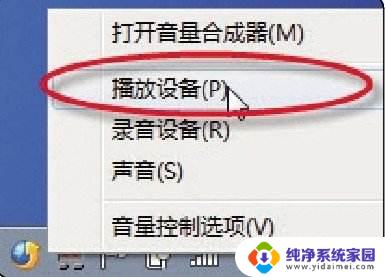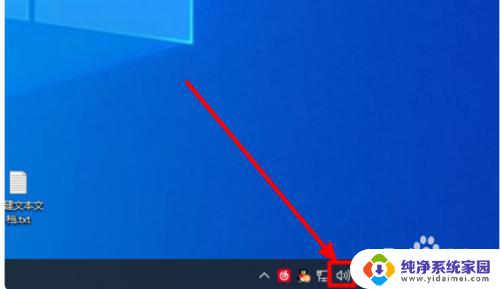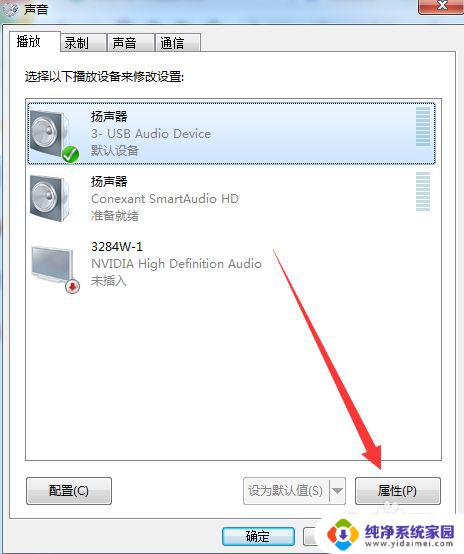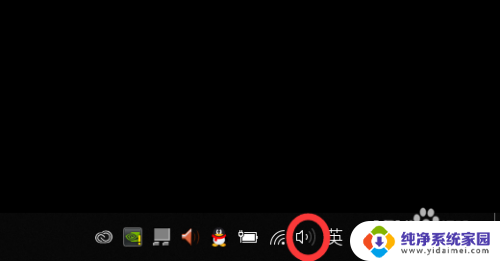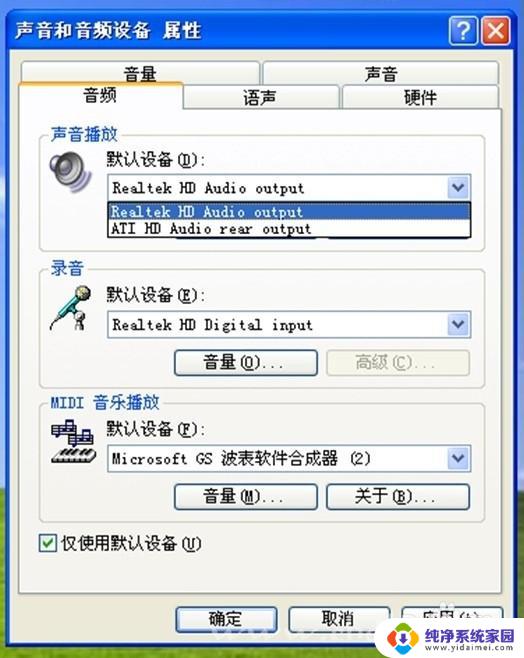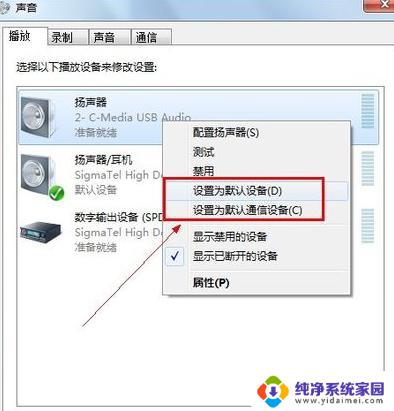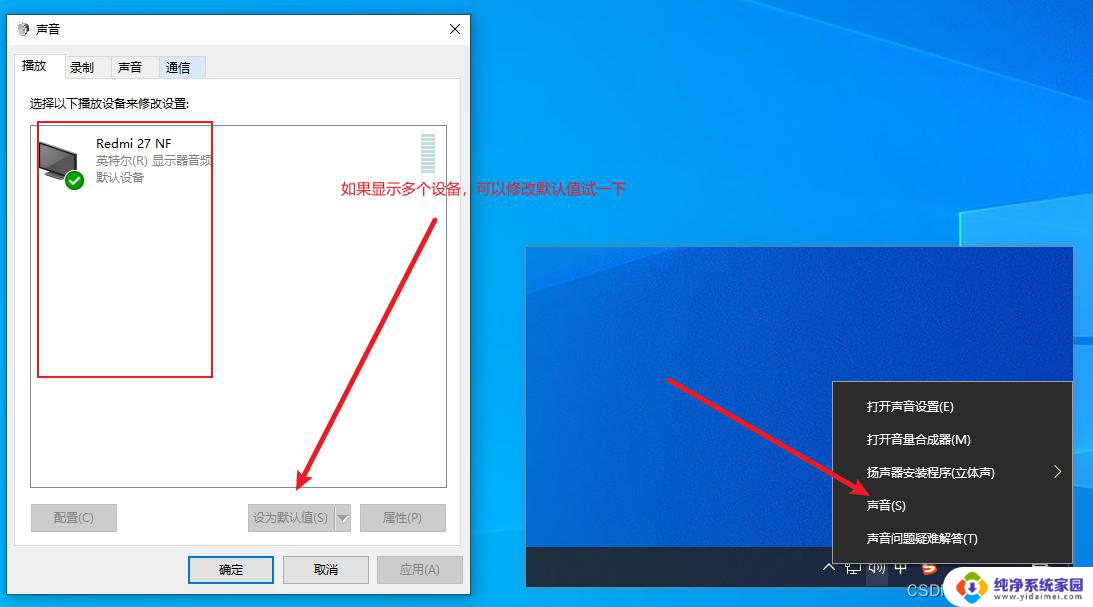笔记本hdmi连接电视,音频没有声音 笔记本连接到液晶电视机上没有声音怎么解决
更新时间:2023-11-26 09:35:25作者:yang
笔记本hdmi连接电视,音频没有声音,现如今随着科技的不断进步,笔记本电脑已成为人们生活中不可或缺的工具之一,而将笔记本与电视连接,则能够实现更大屏幕的观影、游戏和展示等需求。有时候我们可能会遇到一个令人困惑的问题,就是当我们将笔记本通过HDMI接口连接到液晶电视上时,却发现音频无法传输或没有声音。面对这个问题,我们应该如何解决呢?接下来我们将为您提供一些解决方法。
操作方法:
1.在确认电脑和电视连接正确的前提下,这里以win7旗舰版为例:点击电脑左下角的开始(如图)在控制面板--硬件和声音里有管理音频设置。第二种方法比较快捷:右键电脑右下角的扬声器启动快捷设置如图3——选择播放设备
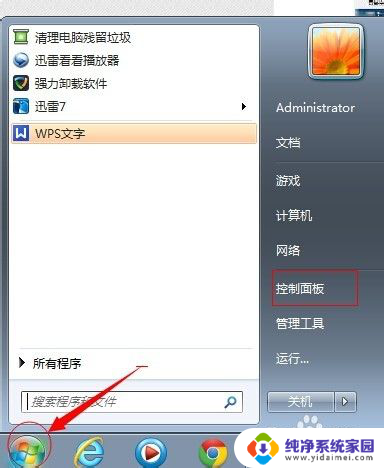
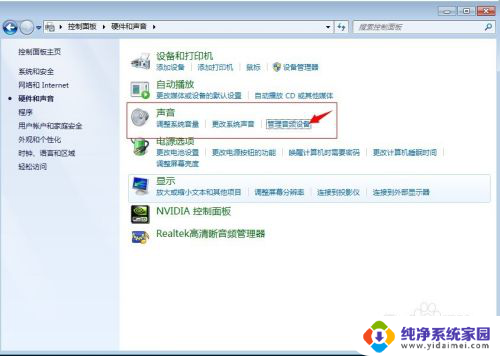
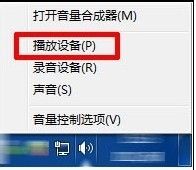
2.如使用的是HDMI输出,则不需要单独使用音频数据线。HDMI是视频和音频合并传输的规格,切换到HDMI音频输出的方法如下图演示,在播放设别中启用HDMI输出。
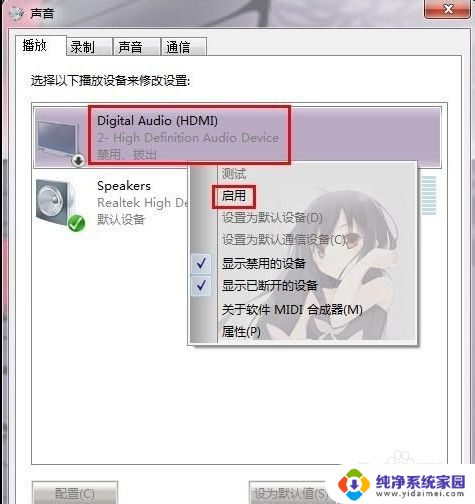
3.然后选择禁用普通输出即可。
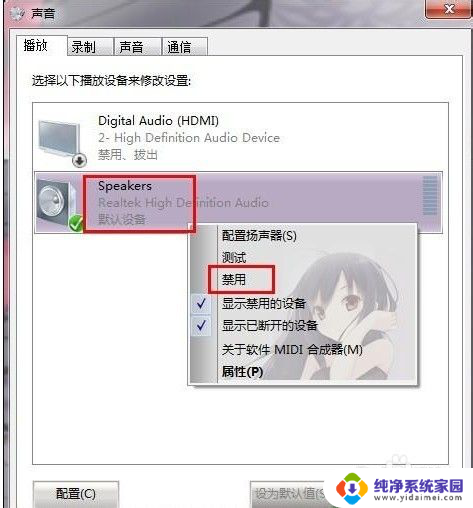
以上就是笔记本HDMI连接电视,音频没有声音的全部内容,如果你也遇到了同样的情况,请参照我提供的方法来处理,希望对大家有所帮助。